Πώς να μεταφέρετε μουσική μεταξύ του iPod και του υπολογιστή χωρίς το iTunes
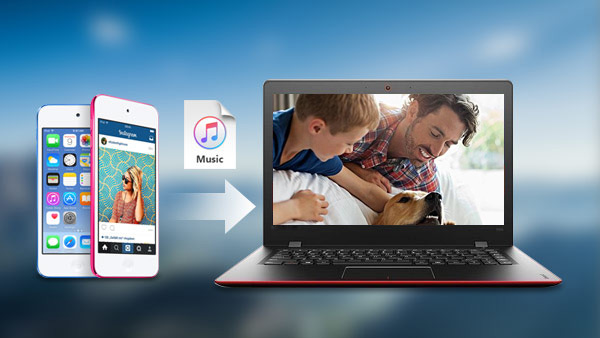
Τρομερά πράγματα μπορεί να συμβούν στον σκληρό δίσκο του υπολογιστή σας, όπως να πάρει συντριβή λόγω μακράς χρήσης ή ξαφνικής ζημιάς. Μπορεί να έχετε συγχρονίσει μουσική στο iTunes πριν και θέλετε να σας ανακτήσετε μουσική στον νέο σας υπολογιστή. Τότε πρέπει να έχετε νέα βιβλιοθήκη iTunes εγκατεστημένη στον νέο σας υπολογιστή. Εάν χρησιμοποιείτε το iTunes για να έχετε μουσική στο iPod, θα αφαιρέσει όλη την αρχική μουσική από το iPod σας. Επομένως, είναι απαραίτητο να αναζητήσετε μερικές μεθόδους που θα σας βοηθήσουν να μεταφέρετε μουσική στο iPod χωρίς iTunes και να διατηρήσετε το αρχικό σας περιεχόμενο.
Διαβάστε αυτόν τον οδηγό και βρείτε τις εύκολες και δωρεάν λύσεις για τη μεταφορά της μουσικής σας από iPod σε υπολογιστή ή από υπολογιστή σε iPod.
Μέρος 1: Πώς να μεταφέρετε μουσική από το iPod στον υπολογιστή
Για την ασφαλή και εύκολη αντιγραφή μουσικής από το iPod στον υπολογιστή, θα ήθελα να σας συστήσω ένα εύκολο στη χρήση πρόγραμμα, Μεταφορά μουσικής Tipard το οποίο είναι ειδικά σχεδιασμένο ως iTunes εναλλακτικό και πιο ισχυρό από το iTunes.
Σημείωση:
Μπορείτε να το χρησιμοποιήσετε για να μεταφέρετε τη μουσική του iPod στον υπολογιστή και επίσης να μεταφέρετε μουσική μεταξύ συσκευών iOS με ένα κλικ.
Εγκαταστήστε αυτό το πρόγραμμα και συνδέστε το iPod με τον υπολογιστή σας
Στην αρχή, εγκαταστήστε και εκτελέστε αυτό το πρόγραμμα στον υπολογιστή. Συνδέστε το iPod σας στον υπολογιστή με καλώδιο USB. Αυτό το πρόγραμμα θα εντοπίσει αυτόματα μόλις συνδεθεί.
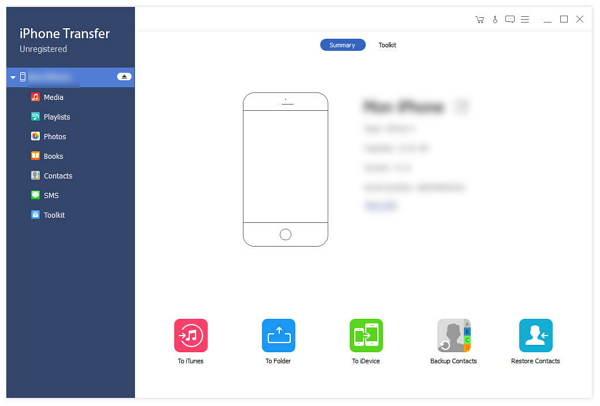
Μεταφέρετε μουσική από iPod σε υπολογιστή με εύκολη εργασία
Για να μετακινήσετε τη μουσική και τις λίστες αναπαραγωγής από το iPod στον υπολογιστή, κάντε κλικ στο κουμπί "Media" στο αριστερό δέντρο του καταλόγου. Και ελέγξτε τη μουσική που θέλετε να μεταφέρετε.
Στη συνέχεια, κάντε κλικ στην επιλογή "Εξαγωγή σε". Όταν εμφανιστεί η αναπτυσσόμενη λίστα, επιλέξτε "Εξαγωγή σε Η / Υ". Μετά από αυτό το βήμα, μπορείτε να δείτε ένα μικρό παράθυρο προγράμματος περιήγησης αρχείων. Επιλέξτε μια διαδρομή αποθήκευσης στον υπολογιστή σας για να αποθηκεύσετε τη μουσική σας. Μπορείτε να ελέγξετε τη διαδρομή αποθήκευσης όταν η Μεταφορά μουσικής σας θυμίζει να εξάγετε με επιτυχία.
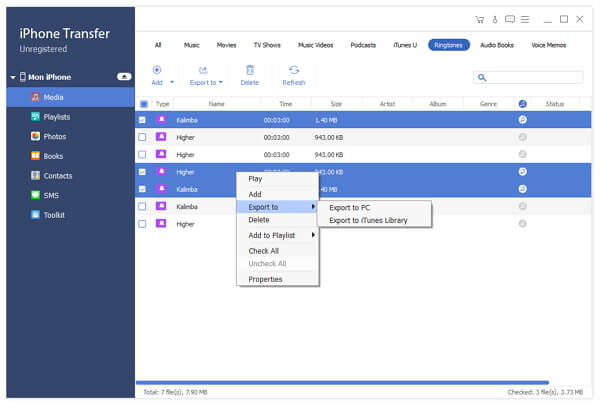
Μέρος 2: Πώς να μεταφέρετε μουσική από υπολογιστή σε iPod
Υπήρχαν περισσότερα από 300 εκατομμύρια μονάδες iPod που πωλήθηκαν παγκοσμίως. Και η γραμμή iPod κυριάρχησε στην αγορά ψηφιακών συσκευών αναπαραγωγής μουσικής στις ΗΠΑ, με πάνω από το 90% της αγοράς για συσκευές αναπαραγωγής μουσικής MP3 με σκληρό δίσκο. Με ένα iPod, μπορείτε να ακούσετε τη μουσική σας οπουδήποτε θέλετε. Ωστόσο, προτού ακούσετε άνετα, πρέπει πρώτα να μεταφέρετε μουσική από υπολογιστή σε συσκευή iPod. Αυτό το μέρος θα σας βοηθήσει πολύ και σας παρέχει τα πιο εύκολα βήματα για να ολοκληρώσετε την αντιγραφή.
Εγκαταστήστε και εκτελέστε αυτό το πρόγραμμα
Χρησιμοποιήστε το καλώδιο USB που έρχεται με το iPod για να συνδέσετε τον υπολογιστή. Αφού εντοπιστεί, το iPod θα εμφανιστεί στο παράθυρο εκκίνησης. Μπορείτε να δείτε τι φαίνεται από το στιγμιότυπο οθόνης στη δεξιά πλευρά.
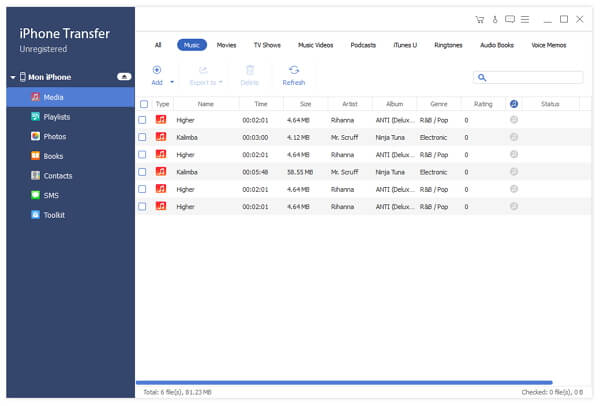
Μετεγκατάσταση μουσικής από υπολογιστή σε iPod
Μπορείτε να βρείτε το κουμπί "Media" στο αριστερό δέντρο του καταλόγου. Επιλέξτε τη μουσική που θέλετε να μεταφέρετε απευθείας. Στη συνέχεια, κάντε κλικ στο "Προσθήκη", επιλέξτε το αρχείο ή το φάκελο και στη συνέχεια προσθέστε το στο iPod. Και μπορείτε να ελέγξετε τη μουσική στο iPod σας. Μπορείτε να διαπιστώσετε ότι έχετε ήδη αντιγράψει επιτυχώς τη μουσική από υπολογιστή σε iPod.
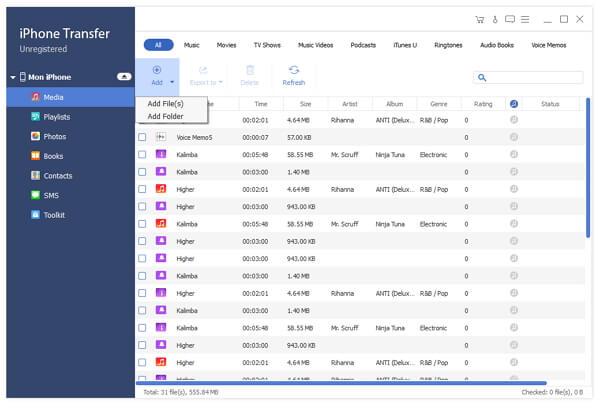

- Μεταφέρετε μουσική και άλλα δεδομένα μεταξύ του iPod Touch / Nano / Shuffle και του υπολογιστή με λίγα κλικ.
- Μετεγκατάσταση μουσικής και περισσότερα δεδομένα μεταξύ iPod και άλλων συσκευών iOS, όπως iPhone, iPad.
- Αντιγράψτε μουσική από υπολογιστή σε iPod, συγχρονίστε στο iTunes.







